300PLC转以太网无需编程300PLC通过 NetDevice与1200PLC数据交换 点击:190 | 回复:0
300PLC转以太网无需编程300PLC通过 NetDevice与1200PLC数据交换
应用概述:
兴达易控MPI-ETH-XD1.0PLUS 通讯模块通过简单的命令配置,实现 S7300、S7200 等 PLC 与S7-1200、S7-1500、S7200 Smart 等PLC 之间以太网通讯。本示例以 S7-1200 与 S7-300 为例,S7-1500、SMART 200 与之步骤类似。
硬件连接:
兴达易控MPI-ETH-XD1.0PLUS的 DB9 串口连接 S7-300 的 MPI 口/DP 口;S7-1200 自带以太网口与MPI-ETH-XD1.0PLUS 的以太网口连接(多台 PLC 通过交换机连接)。

一、配置S7-1200
1、打开TIA portal V14,新建项目,组态,连接 PLC。
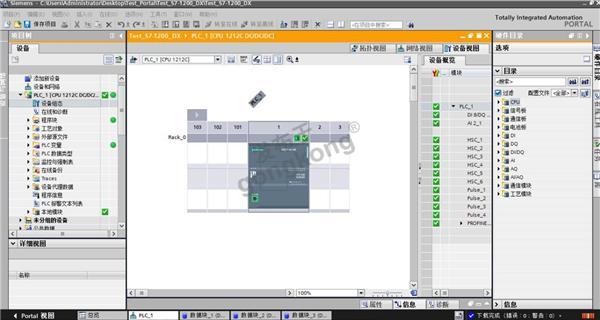
2、选择 CPU,右键点击 PLC,选择属性

3、配置属性

【1】选择保护;
【2】访问权限设置为完全访问权限;
【3】打勾允许从远程伙伴(PLC、HIM、OPC)使用PUT/GET 通信访问;
【4】点击确认下载;
二、配置 兴达易控MPI-ETH-XD1.0PLUS 模块数据交换命令
1、打开 NetDevice,搜索到兴达易控MPI-ETH-XD1.0PLUS后,选择【修改设备参数】;

2、新建客户机
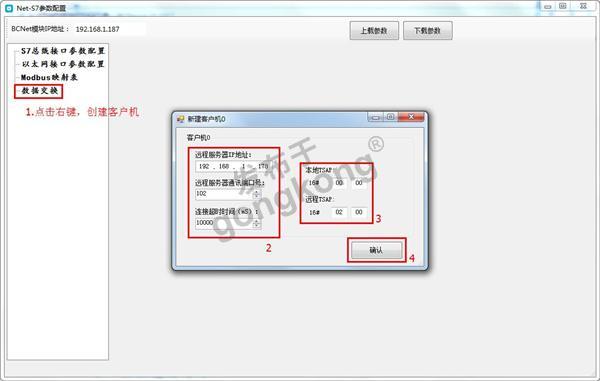
【1】点击数据交换,右键创建新的客户机 0;
【2】远程服务器的 IP 地址为 S7-1200 的IP 地址,这里设置为
192.168.1.178;远程服务器的通讯端口号,默认为 102;连接超时
时间默认为 10S;
【3】本地/远程TSAP
本地 TSAP | 远程 TSAP |
任意 | 01 00/01 |
任意 | 02 00/01 |
任意 | 03 00/01 |
【4】点击确认,创建客户机。
3、在客户机中配置数据交换命令

【1】 点击新建命令(将 S7-300 的DB1.DBW100 开始的 5 个字的数据传送到 S7-1200 的DB100.DBW0 开始的 5 个字)
【2】 选择[本地→远程],传输 5 个字;传输超时设置层 2S;
【3】 本地站点(S7-300)设置兴达易控MPI-ETH-XD1.0PLUS在总线的 PLC 的站地址,数据区域选择 DB 块,DB 号为 1,字节偏移为 100,位偏移忽略;
【4】 远程站点(S7-1200)的 PLC 地址无需设置,数据区域选择 DB 块,
DB 号为 100,字节偏移为 0,位偏移忽略;
【5】 点击“检查”按钮可进行规则检查,点击“确认”按钮即可生成命令;
4、客户机监视

三、验证数据交换点击客户机监视按钮,【错误信息】为无错误,且【正确】有数据跳动, 说明通信成功。
1、打开SIMATIC Manager 变量表,对DB1.DBW100 进行数据修改为BC12H

2、打开TIA portal V14 变量监控与强制表,对 DB100.DBW0 进行数据监视, 值为BC12H;
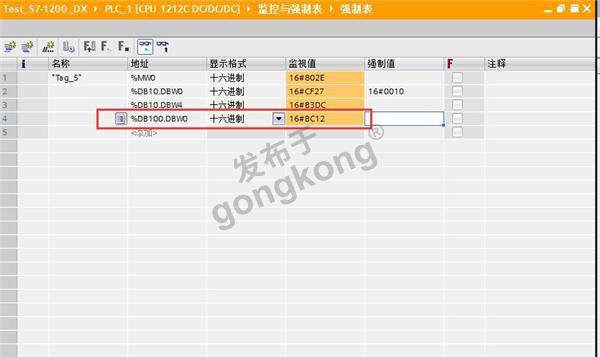
楼主最近还看过
- 什么情况下can会出现stuff e...
 [6629]
[6629] - 智能化现场仪表的结构(转载)
 [1804]
[1804] - 现场总线中的电力电子变频技...
 [2115]
[2115] - 质疑 Z893
 [1626]
[1626] - 光纤声音传感器
 [1401]
[1401] - 求助:有关RS485的通讯协议
 [9327]
[9327] - 求助:DEVICENET通讯故障解决...
 [2286]
[2286] - 求助:WAGO750-870/750-833 以...
 [5659]
[5659] - 网线能有多长
 [2044]
[2044] - 求助:电流环和4~20mA有什么区...
 [4278]
[4278]

官方公众号

智造工程师
-

 客服
客服

-

 小程序
小程序

-

 公众号
公众号

















 工控网智造工程师好文精选
工控网智造工程师好文精选
